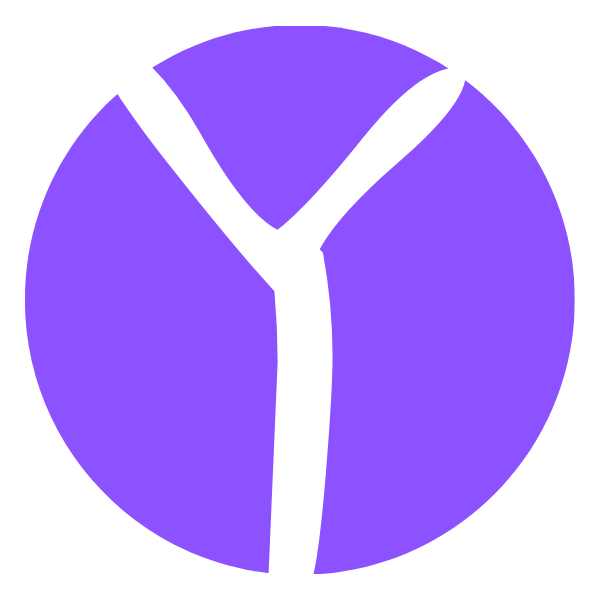Docker - 数据卷
Docker - 数据卷
# 什么是数据卷
数据卷(Data Volume)
docker的理念回顾:
将应用和运行的环境打包形成容器运行,运行可以伴随着容器,但是我们对于数据的要求,是希望能够 持久化的!
就好比,你安装一个MySQL,结果你把容器删了,就相当于删库跑路了,这TM也太扯了吧!
所以我们希望容器之间有可能可以共享数据,Docker容器产生的数据,如果不通过 docker commit 生成新的镜像,使得数据作为镜像的一部分保存下来,那么当容器删除后,数据自然也就没有了!这样是行不通的!
为了能保存数据在Docker中我们就可以使用卷!让数据挂载到我们本地!这样数据就不会因为容器删除而丢失了!
作用:
卷就是目录或者文件,存在一个或者多个容器中,由 docker 挂载到容器,但不属于联合文件系统,因此能够绕过 Union File System , 提供一些用于持续存储或共享数据的特性。
卷的设计目的就是数据的持久化,完全独立于容器的生存周期,因此 Docker 不会在容器删除时删除其挂载的数据卷。
特点:
- 数据卷可在容器之间共享或重用数据
- 卷中的更改可以直接生效
- 数据卷中的更改不会包含在镜像的更新中
- 数据卷的生命周期一直持续到没有容器使用它为止
一句话: 就是容器的持久化,以及容器间的继承和数据共享!
# 使用数据卷
# 指令 v 方式
方式一:容器中直接使用命令来添加
在用 docker run 命令的时候,使用 -v 标记来创建一个数据卷并挂载到容器里。
docker run -it -v 宿主机绝对路径目录:容器内目录 镜像名
测试:
docker run -it -v /home/d-test:/home centos /bin/bash
查看数据卷是否挂载成功 docker inspect 容器id
[root@VM-0-6-centos ~]# docker ps
CONTAINER ID IMAGE COMMAND CREATED STATUS PORTS NAMES
05fa819084c9 centos "/bin/bash" 20 seconds ago Up 20 seconds friendly_keller
[root@VM-0-6-centos ~]# docker inspect 05fa819084c9
2
3
4
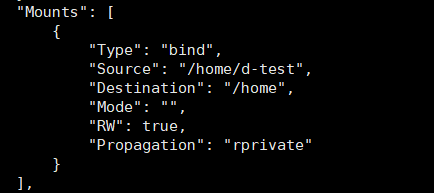
- 测试容器和宿主机之间数据共享:可以发现,在容器中,创建的会在宿主机中看到!
容器:
[root@05fa819084c9 /]# ls
bin dev etc home lib lib64 lost+found media mnt opt proc root run s
[root@05fa819084c9 /]# cd home
[root@05fa819084c9 home]# ls
[root@05fa819084c9 home]# touch test.java
2
3
4
5
主机:
[root@VM-0-6-centos ~]# cd /home/d-test
[root@VM-0-6-centos d-test]# ls
test.java
2
3
- 测试容器停止退出后,主机修改数据是否会同步!
- 停止容器
- 在宿主机上修改文件,增加些内容
- 启动刚才停止的容器
- 然后查看对应的文件,发现数据依旧同步!
主机:
[root@VM-0-6-centos d-test]# ls
test.java
[root@VM-0-6-centos d-test]# touch new.java
[root@VM-0-6-centos d-test]# ls
new.java test.java
2
3
4
5
容器:
docker ps -a 查看所有容器
[root@VM-0-6-centos home]# docker start 05fa819084c9
05fa819084c9
[root@VM-0-6-centos home]# docker attach 05fa819084c9
[root@05fa819084c9 /]# cd /home
[root@05fa819084c9 home]# ls
new.java test.java
2
3
4
5
6
安装 mysql 测试
1、安装
docker pull mysql:5.7
2、启动容器 ,-e 为环境变量
mysql 的数据不应该放在容器内,应放主机内!先体验下 -v 挂载卷!
参考官方文档
docker run -d -p 3310:3306 -v /home/mysql/conf:/etc/mysql/conf.d -v /home/mysql/data:/var/lib/mysql -e MYSQL_ROOT_PASSWORD=123456 --name mysql01 mysql:5.7
连接 mysql 并创建一个数据库
[root@VM-0-6-centos data]# mysql -h 127.0.0.1 -P 3310 -u root -p
mysql> create database test;
Query OK, 1 row affected (0.00 sec)
mysql> show databases;
+--------------------+
| Database |
+--------------------+
| information_schema |
| mysql |
| performance_schema |
| sys |
| test |
+--------------------+
5 rows in set (0.00 sec)
2
3
4
5
6
7
8
9
10
11
12
13
14
15

# 文件 Docker File 方式
方式二:通过Docker File 来添加
DockerFile 是用来构建Docker镜像的构建文件,是由一些列命令和参数构成的脚本。
这里先了解体验一下,后面有详细介绍
1、编写DockerFile文件
我们在宿主机 /home 目录下新建一个 docker-test-volume文件夹
mkdir docker-test-volume
出于可移植和分享的考虑,之前使用的 -v 主机目录:容器目录 这种方式不能够直接在 DockerFile 中实现。
[root@VM-0-6-centos docker-test-volume]# pwd
/home/docker-test-volume
[root@VM-0-6-centos docker-test-volume]# vim dockerfile1
[root@VM-0-6-centos docker-test-volume]# cat dockerfile1
FROM centos
VOLUME ["/dataVolumeContainer1","/dataVolumeContainer2"]
CMD echo "-------end------"
CMD /bin/bash
2
3
4
5
6
7
8
说明:在编写DockerFile文件中使用 VOLUME 来给镜像添加一个或多个数据卷
2、build生成镜像
build生成镜像,获得一个新镜像 test-centos,注意最后面有个 .
docker build -f /home/docker-test-volume/dockerfile1 -t test-centos .
然后启动容器:
docker run -it test-centos /bin/bash
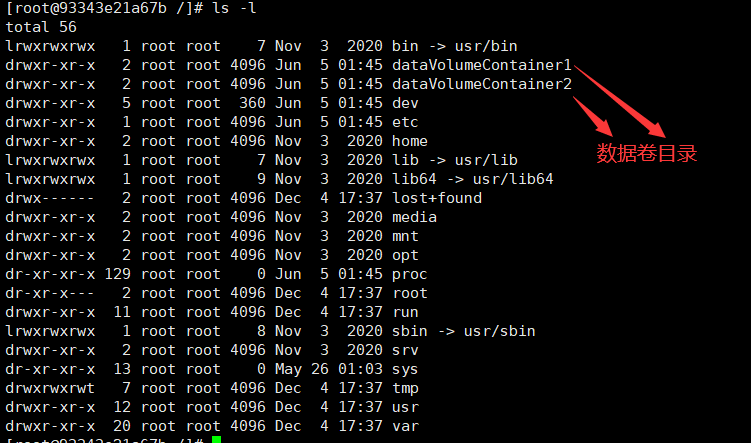
通过上述步骤,容器内的卷目录地址就已经知道了,但是对应的主机目录地址在哪里呢?
3、查看数据目录
我们在数据卷中新建一个文件
[root@93343e21a67b /]# cd dataVolumeContainer1
[root@93343e21a67b dataVolumeContainer1]# touch container.txt
2
查看下这个容器的信息
docker inspect 93343e21a67b
可以看到挂载的路径
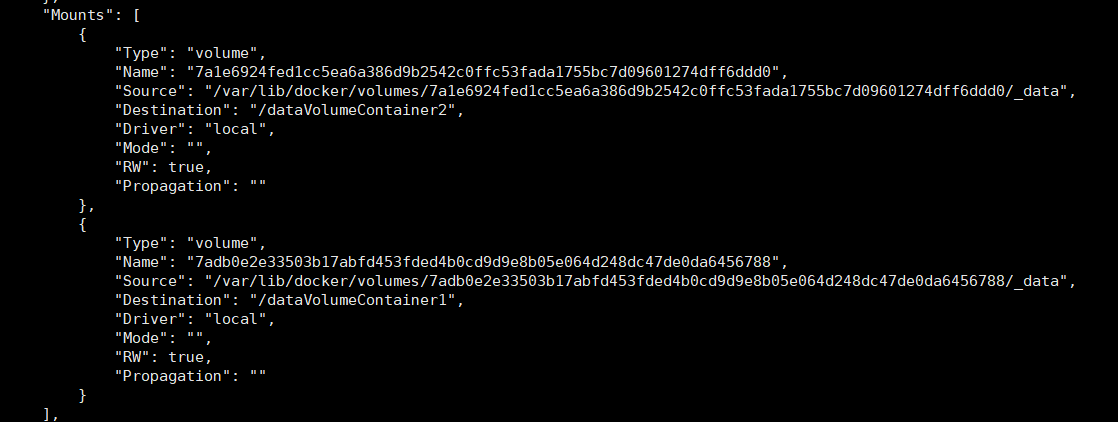
在主机目录里看到之前在容器里创建的文件
[root@VM-0-6-centos ~]# cd /var/lib/docker/volumes/7adb0e2e33503b17abfd453fded4b0cd9d9e8b05e064d248dc47de0da6456788/_data
[root@VM-0-6-centos _data]# ls
container.txt
2
3
注意:如果访问出现了 cannot open directory: Permission denied
解决办法:在挂载目录后多加一个 --privileged=true参数即可
# 匿名和具名挂载
# 匿名挂载
-v 容器内路径
docker run -d -P --name nginx01 -v /etc/nginx nginx
可通过命令 docker volume ls 查看挂载的列表
[root@VM-0-6-centos ~]# docker volume ls
DRIVER VOLUME NAME
local 4d0221bc0d8b9e44fb2e878cd3efcacb9b4bd51c8e135d79c549f7a6345f3a24
local 7a1e6924fed1cc5ea6a386d9b2542c0ffc53fada1755bc7d09601274dff6ddd0
local 7adb0e2e33503b17abfd453fded4b0cd9d9e8b05e064d248dc47de0da6456788
local adaa3053cb2ff95afc7bab51451f4b1167aa1b9056398ed44b0d4cae9580db52
2
3
4
5
6
这些没指定名字的都是匿名挂载,我们 -v 只写了容器内路径,并没写容器外路径
挂载目录是: /var/lib/docker/volumes/VOLUME-NAME/_data
匿名挂载的缺点,就是不好维护,不清楚目录挂载的是哪个容器
# 具名挂载
-v 卷名:/容器内路径
例如取名为 juming 来挂载
[root@VM-0-6-centos ~]# docker run -d -P --name nginx02 -v juming:/etc/nginx nginx
112f36599f077eada56197c22dd3b3a3eaba2e5bb38bf2cb19adc783163991e7
[root@VM-0-6-centos ~]# docker volume ls
DRIVER VOLUME NAME
local 4d0221bc0d8b9e44fb2e878cd3efcacb9b4bd51c8e135d79c549f7a6345f3a24
local 7a1e6924fed1cc5ea6a386d9b2542c0ffc53fada1755bc7d09601274dff6ddd0
local 7adb0e2e33503b17abfd453fded4b0cd9d9e8b05e064d248dc47de0da6456788
local adaa3053cb2ff95afc7bab51451f4b1167aa1b9056398ed44b0d4cae9580db52
local juming
2
3
4
5
6
7
8
9
查看挂载的目录:docker volume VOLUME-NAME
[root@VM-0-6-centos ~]# docker volume inspect juming
[
{
"CreatedAt": "2021-06-05T16:32:10+08:00",
"Driver": "local",
"Labels": null,
"Mountpoint": "/var/lib/docker/volumes/juming/_data",
"Name": "juming",
"Options": null,
"Scope": "local"
}
]
2
3
4
5
6
7
8
9
10
11
12
挂载操作中,没指定目录名情况下,默认在 /var/lib/docker/volumes/ 目录下
- 改变文件的读写权限
指定容器对我们挂载出来的内容的读写权限
docker run -d -P --name nginx02 -v nginxconfig:/etc/nginx:ro nginx
docker run -d -P --name nginx02 -v nginxconfig:/etc/nginx:rw nginx
2
ro: readonly 只读
rw: readwrite 可读可写
# 数据卷容器
之前的是主机和容器之间共享数据,那么如何实现容器和容器之间的共享数据呢?
命名的容器挂载数据卷,其他容器通过挂载这个(父容器)实现数据共享,挂载数据卷的容器,称之为数据卷容器(Data Volume Container)
测试容器间传递共享
使用之前的镜像:test-centos 为模板,运行容器 docker01(父容器),docker02,docker03
他们都会具有容器卷 /dataVolumeContainer1 和 /dataVolumeContainer2
1、先启动一个父容器docker01,然后在 dataVolumeContainer2 新增文件
[root@VM-0-6-centos _data]# docker run -it --name docker01 test-centos
[root@cd87cb3eb33b /]# ls -l
total 56
lrwxrwxrwx 1 root root 7 Nov 3 2020 bin -> usr/bin
drwxr-xr-x 2 root root 4096 Jun 5 08:56 dataVolumeContainer1
drwxr-xr-x 2 root root 4096 Jun 5 08:56 dataVolumeContainer2
............
[root@cd87cb3eb33b /]# cd dataVolumeContainer2
[root@cd87cb3eb33b dataVolumeContainer2]# touch docker01.txt
2
3
4
5
6
7
8
9
退出且不停止容器运行:ctrl+P+Q
2、创建docker02,docker03 让他们继承docker01
可以看到 docker01 创建的文件存在
[root@VM-0-6-centos _data]# docker run -it --name docker02 --volumes-from docker01 test-centos
[root@f81238516f65 /]# cd dataVolumeContainer2
[root@f81238516f65 dataVolumeContainer2]# ls
docker01.txt
[root@f81238516f65 dataVolumeContainer2]# touch docker02.txt
[root@VM-0-6-centos _data]# docker run -it --name docker03 --volumes-from docker01 test-centos
[root@c8c41a2a0831 /]# ls
bin dataVolumeContainer1 dataVolumeContainer2 dev etc home lib lib64 lost+found media mnt opt proc root run sbin srv sys tmp usr var
[root@c8c41a2a0831 /]# cd dataVolumeContainer2
[root@c8c41a2a0831 dataVolumeContainer2]# ls
docker01.txt docker02.txt
2
3
4
5
6
7
8
9
10
11
12
13
3、回到docker01发现可以看到 02 和 03 添加的共享文件
[root@VM-0-6-centos ~]# docker attach docker01
[root@cd87cb3eb33b dataVolumeContainer2]# ls -l
total 0
-rw-r--r-- 1 root root 0 Jun 5 08:56 docker01.txt
-rw-r--r-- 1 root root 0 Jun 5 08:58 docker02.txt
-rw-r--r-- 1 root root 0 Jun 5 09:00 docker03.txt
2
3
4
5
6
删除 docker01 后 ,docker02 修改文件后, docker03 还可以正常共享数据
容器之间配置信息的传递,数据卷的生命周期一直持续到没有容器使用它为止。 存储在本机的文件则会一直保留!